
Windows 10 версии 1607, также известная как Годовщина Обновление , он был официально выпущен 2 августа 2016 года. Это второе крупное обновление Windows 10, которое поставляется с множеством новых замечательных функций, включая расширения для браузера Microsoft Edge. расширений для браузера , чернила Windows и новые функции Cortana. В настоящее время обновление распространяется на системы Windows 10 по всему миру.
Если вы еще не получили обновление Anniversary или если вы хотите установить его с нуля, вы можете установить Windows 10 версии 1607 прямо сейчас. Обязательно прочитайте наши заметки перед обновлением!
Важно: перед обновлением
Это серьезное обновление Windows 10 не следует воспринимать легкомысленно!
1. Резервное копирование всего
Перед обновлением вы должны принять те же меры предосторожности, что и при переустановке системы. Мы рекомендуем создавать резервные копии ваших личных данных. и подготовьте образ системы с помощью такого инструмента, как Macrium Reflect .

Образ системы позволит вам восстановить систему в случае, если обновление застрянет или произойдет сбой опции отката.
2. Резервное копирование лицензионных ключей и обновление программного обеспечения
Windows 10 может и будет деактивировать несовместимое программное обеспечение , включая сторонние меню «Пуск» (например, Classic Shell), системные и антивирусные инструменты или неподписанные драйверы оборудования. Вернуть . Хорошей новостью является то, что неподписанные драйверы не являются проблемой, если вы обновляете одну версию Windows 10 до следующей. Более того, некоторые разработчики обновят уязвимые приложения, чтобы они были совместимы с Windows 10 версии 1607. Тем не менее, обязательно создайте резервную копию своих лицензионных ключей , резервное копирование ваших данных данных и обновите программное обеспечение перед обновлением.

Если вы обнаружите, что программы отсутствуют после обновления — Windows 10 предоставит вам список — вы можете попытаться переустановить их. Вы найдете резервные копии ваших данных в папке Windows.old.
3. Резервное копирование Windows.old
Если вы только что обновились до Windows 10 с Windows 7 или 8.1, обратите внимание, что Anniversary Update заменит вашу папку Windows.old с новыми файлами. Это автоматическое резервное копирование позволяет вам вернуться к вашей старой установке Windows.
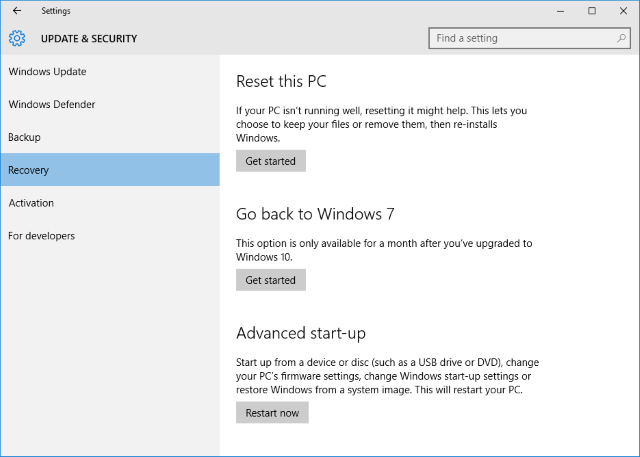
Если вы хотите оставить эту опцию открытой, следуйте нашим инструкциям о том, как выполнить откат на неопределенный срок.
Как отложить обновление
Если вы уже используете Windows 10 и используете домашнюю версию, по умолчанию у вас нет другого выбора, кроме как принять обновление, когда оно появится. Возможно, вам удастся временно отключить Центр обновления Windows , но мы настоятельно рекомендуем против этого. Кроме того, вы можете выполнить обновление до Windows 10 Pro. или установить редактор групповой политики чтобы получить доступ к дополнительным настройкам (см. Ниже).
В то же время пользователи Windows 10 Pro, Education и Enterprise могут откладывать обновления и обновления на несколько месяцев. Перейдите в « Пуск»> «Настройки» или нажмите клавишу Windows + I и перейдите в « Обновление и безопасность»> «Центр обновления Windows» . В разделе Дополнительные параметры вы можете выбрать Отложить обновления .

Более сложные параметры доступны в редакторе групповой политики. которыми групповая политика Здесь вы можете выбрать, как долго обновления будут отложены. Чтобы открыть редактор, нажмите клавишу Windows + Q , введите gpedit.msc и выберите Изменить групповую политику . Теперь перейдите в « Конфигурация компьютера»> «Административные шаблоны»> «Компоненты Windows»> «Центр обновления Windows» , дважды щелкните « Отложить обновления и обновления» и измените настройки.

Примечание. Этот параметр групповой политики может быть недоступен в будущей версии Windows.
Обновление с Windows 10
Anniversary Update в настоящее время распространяется для всех пользователей Windows 10. Если вы хотите обновить сразу, у вас есть несколько вариантов. Вам нужно будет запустить Windows 10 версии 1511 со всеми установленными последними обновлениями. Если вы используете Windows 10 Pro, убедитесь, что вы не отключили и не отложили обновления (см. Выше).
1. Проверять обновления вручную
Возможно, обновление уже загружено в вашу систему, или вы можете запустить загрузку вручную.
Нажмите клавишу Windows + I, чтобы открыть приложение «Настройки», затем перейдите в « Обновление и безопасность»> «Центр обновления Windows» и нажмите кнопку « Проверить наличие обновлений» . Если вы видите только кнопку « Перезагрузить сейчас» , вы можете обнаружить, что Anniversary Update готово к установке. Проверьте список устанавливаемых обновлений, чтобы подтвердить, что вы установите Anniversary Update; он должен сказать что-то вроде «Обновление функции до Windows 10, версия 1607».

Обратите внимание, что если вы продолжите установку после перезагрузки, ваша система будет недоступна в течение значительного периода времени.
2. Windows 10 Media Creation Tool
Вы можете использовать Windows 10 Media Creation Tool для загрузки ISO-файлов Windows 10 и создания установочных носителей. создать установочный носитель создать установочный носитель Инструмент всегда имеет последнюю версию Windows (в настоящее время версия 1607).

Это лучший вариант, если вы хотите подготовить новую установку Windows 10
Примечание. Если ваша система поставляется с UEFI BIOS, и поддерживает безопасную загрузку, для чистой установки Windows 10 могут потребоваться подписанные драйверы. Если это проблема, вы можете войти в BIOS и отключите безопасную загрузку или переключитесь в BIOS-совместимый режим запуска.
3. Помощник по обновлению до Windows 10
Microsoft предлагает помощника по обновлению, чтобы помочь вам с плавным переходом. Перейдите на страницу истории обновлений Windows 10 и нажмите кнопку « Получить годовщину обновления сейчас» .

Это загрузит файл обновления Windows 10. Запустите исполняемый файл, чтобы запустить помощник по обновлению Windows 10. Когда вы нажимаете Обновить сейчас, инструмент проверит вашу систему на совместимость. Если ваша система совместима, то ожидание завершения таймера обратного отсчета или нажатие кнопки « Далее» инициирует обновление.

После завершения загрузки нажмите « Перезагрузить сейчас», чтобы начать установку.
Читатель Майкл поинтересовался, что делать с помощником по обновлению после завершения установки Windows 10. Ну, вы можете удалить его или сохранить его для вашего следующего обновления.
Обновление с Windows 7, 8 или 8.1 через Backdoor
Бесплатное обновление до Windows 10 закончилось 29 июля. Если вы пропустили получение цифрового разрешения Windows 10 , теперь вам нужно заплатить $ 119, чтобы купить лицензию Windows 10; в теории.

К счастью, Microsoft оставила открытой пару бэкдоров.
1. Вспомогательные технологии
Пользователи, использующие любые вспомогательные технологии, могут бесплатно перейти на Windows 10. Дело в том, что Microsoft не проверяет, действительно ли вы это делаете. Вот как вы можете выполнить обновление с помощью вспомогательных технологий по маршруту . Вкратце, перейдите на страницу обновления специальных возможностей до Windows 10 , нажмите « Обновить сейчас» и примите загрузку помощника по обновлению до Windows 10. Это тот же самый помощник, описанный выше.

Запустите инструмент, следуйте инструкциям на экране и держите ключ продукта Windows 7, 8 или 8.1 наготове.
2. Установочный носитель Windows 10 1511
Если вы ранее создали установочный носитель для Windows 10 или если вы можете получить его от друга, вы можете продолжить установку Windows 10 бесплатно и с нуля, используя ключ продукта для Windows 7, 8 или 8.1.
Обновление с Windows 10 Insider Preview
Как Windows Insider, вы, по сути, запускали Anniversary Update в течение последнего месяца, за исключением некоторых исправлений ошибок. Если вы находитесь на медленном кольце, вы скоро будете обновлены до последней версии.
Чтобы обновить сейчас, вы можете переключиться на быстрый звонок. Откройте приложение « Настройки» , перейдите в « Обновление и безопасность»> «Программа Windows Insider» и в разделе « Выберите уровень инсайдера» переключитесь с медленного на быстрый .

После изменения этого параметра перейдите на вкладку Windows Update и нажмите « Проверить наличие обновлений сейчас» . Перезагрузка может помочь с последним обновлением Fast Ring … ну … быстрее.
Уровень выше с Windows 10
Добро пожаловать на новый уровень Windows 10. Мы надеемся, что обновление прошло гладко и вы наслаждаетесь всеми новыми функциями. И мы хотели бы услышать от вас!
Как прошел ваш опыт обновления? Если вы столкнулись с проблемами, что они были и как вы их решили? Какие новые функции Windows 10 вам нравятся больше всего? Пожалуйста, поделитесь с нами в комментариях!
Авторы изображения: С Днем Рождения , Дореми через Shutterstock